2022-02-10 15:10:42来源:兔叽下载站 编辑:kingguard
word文档是一款功能丰富齐全的办公软件,让大家随时上手编辑文本。想必还有不少朋友都不清楚Word文档删除线如何添加,接下去就由兔叽下载站小编告诉大家解决添加删除线方法说明,有需要解决这个问题的朋友就来兔叽下载站。
1、在Word文档编辑时,点击空白处,在上方字体设置中,点击右下角的【更多】,如下图所示;

2、然后打开字体设置之后,在“效果”的下方勾选【删除线】,通过预览查看效果,点击【确定】;

3、在空白处编辑内容,所有出现的文字都会加上删除线,如果新编辑的内容不想要删除线,按照上方步骤取消删除线即可;

4、如果是需要指定内容需要出现删除线,选中文字后点击字体设置的【更多】-【删除线】-【确定】即可;


2022-03-14
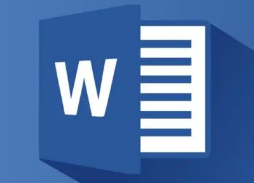
2022-02-11
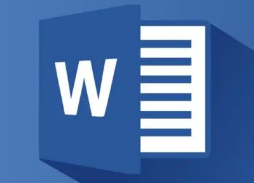
2022-01-19
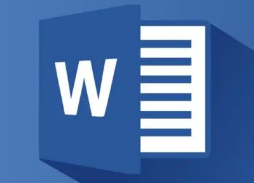
2022-01-13